终于可以更新ios9了,相信没有什么可以比这更让果粉们兴奋了吧,但是不少朋友在更新的过程中总是失败,有时还会遇到一些未知错误代码,这到底是什么原因呢?今天小编就给大家详细介绍一下更新失败的解决办法,以及各种未知错误代码的相应解决办法!

【iOS9软件更新失败怎么办】

方法一:多试几次(真的比较简单……)不少网友反映称刚开始也遇到了这样的问题,在多尝试几次之后,顺利下载了iOS9正式版。
方法二:采用另一种升级方式,那就是使用iTunes升级。
方法三:去苹果官网下载完整安装镜像(需要开发者账号)
【恢复更新固件iOS未知错误代码解决大全】
本文主要介绍以下恢复更新固件时候发生的未知类错误:
2、6、9、13、14、20、21、1004、1013、1015、1479、1602、1603、2009、3194
一、使用iTunes恢复iphone固件发生未知错误2
(一)问题现象:
在使用iTunes 升级或恢复i系列产品 时,更新或恢复过程停止,iTunes 中显示警告信息“未能恢复iPhone 发生未知错误”并后跟错误编号2,设备上可能会显示“连接 iTunes”黑色屏幕。
(二)问题原因:
第三方软件商制造的安全软件阻止 iTunes 和其他 Apple 应用程序与 Apple 服务器或 PC 上的资源之间的通信。
(三)解决方法:
一般通过更新、正确配置,或卸载安全软件来解决。
1、验证问题是否属于第三方安全软件问题。
有些问题可能看似与第三方安全软件有关,实际却由其他情况所致。在更改安全软件之前,请验证以下内容:
(1)电脑的日期、时间和时区设置正确。
(2)以管理员用户身份登录,必要时以授予管理员权限。
(3)如果 PC 或路由器使用Da1L1设置,尝试不要使用 Internet Da1L1。参考:iTunes(Windows 版)无法与 iTunes Store 建立安全连接
(4)运行 iTunes 中的内置诊断程序,测试连接并生成报告。参考:使用‘网络诊断’来对 iTunes Store 连接问题进行故障诊断”的步骤。
2、更新安全软件。
安全软件公司会定期向其信任的网站和应用程序列表提供更新。如果您最近更新或安装了新版本 Apple 软件(如 iTunes 或 Safari),则更新安全软件可能解决此问题。
3、配置安全软件
更新安全软件后,进行正确配置,使 iTunes 能够与 Apple 通信。用于正确配置安全软件的步骤可能有所不同,要找到正确的步骤,请访问制造商支持网站或联系他们以获取支持。
4、暂时停用或卸载安全软件
如若当前可用的安全软件版本与 iTunes 不兼容,您可以停用该安全软件并测试它是否是问题的来源。您可能需要暂时卸载安全软件,在此之前应确认您可以重新安装此安全软件并记下所有必要的许可证。需要暂时卸载安全软件的原因是,特定安全软件的某些部分在看似停用的情况下却仍在后台运行。为减少该安全软件应阻止的任何安全风险,在卸载安全软件前,应确保重新安装所需的所有文件均可用,并断开网络连接。如果无法做到这一点,例如您需要在没有活跃安全软件的情况下进行下载,则在无安全软件时应仅完成此必要步骤。有关查看配置、停用或卸载安全软件的帮助,请联系制造商。
停用或卸载后,仅执行要求的步骤以验证问题是否已解决。完成任何所需的更新、恢复、同步、备份、激活或进行故障诊断的其他任务。任务完成后,安装并配置兼容的安全软件,以确保 PC 得到保护。
二、使用iTunes恢复iPhone固件发生未知错误6
(一)发生原因:
未正常进入降级模式或USB故障等导致发生此错误。
(二)解决办法:
1、更新到最新版本的 iTunes
2、进入DFU恢复模式进行恢复
3、打开正确的端口,并允许访问 Apple 服务器
4、USB 故障诊断
将i系列产品连接到 Mac 或 Windows PC 上的其他 USB 端口。相比集线器,电脑内置的 USB 2.0 端口为首选。如果您已尝试将设备连接到电脑正面的 USB 端口,请再尝试将设备连接到背面的 USB 端口。完成此操作后,请尝试在 iTunes 中恢复设备。如果问题仍然存在,请执行下列操作:
(1)移除键盘、鼠标和 iPhone、iPad 或 iPod 之外的所有 USB 设备。
(2)移除所有 USB 集线器,将您的 iOS 设备直接连接到电脑。如果您的显示器有 USB 连接,请断开它与所有 USB 设备的连接。
(3)绕过基座,将设备直接连接到随附的 USB 电缆。
(4)重新启动电脑。
(5)再次尝试在 iTunes 中恢复设备。
若可行,请使用备选的已知良好的 USB 电缆进行测试。
5、在其他电脑上进行恢复
如果执行以上步骤未能解决该问题,请尝试在其他电脑上进行恢复。请确保所用的电脑具有 USB 2.0 端口并装有最新版本的 iTunes,并且您是直接将设备连接到电脑。
6、按照“iTunes(Windows 版):故障诊断安全软件问题”中的说明进行操作通常可以更正此错误.
7、重新启动电脑
参考:support.apple.com/kb/TS1275?viewlocale=zh_CN
三、使用iTunes恢复更新iPhone发生未知错误9
(一)发生原因:
如果设备与 USB 总线意外断开且通信停止,就会出现此错误.在恢复过程中手动断开设备连接时会出现这种情况.
(二)解决办法:
1、检查你的USB。
将 iPhone、iPad 或 iPod touch 连接到 Mac 或 Windows PC 上的其他 USB 端口。相比集线器,电脑内置的 USB 2.0 端口为首选。如果您已尝试将设备连接到电脑正面的 USB 端口,请再尝试将设备连接到背面的 USB 端口。完成此操作后,请尝试在 iTunes 中恢复设备。
如果问题仍然存在,请执行下列操作:
(1)移除键盘、鼠标和 iPhone、iPad 或 iPod 之外的所有 USB 设备。
(2)移除所有 USB 集线器,将您的 iOS 设备直接连接到电脑。如果您的显示器有 USB 连接,请断开它与所有 USB 设备的连接。
(3)绕过基座,将设备直接连接到随附的 USB 电缆。
(4)重新启动电脑。
(5)再次尝试在 iTunes 中恢复设备。
如果可行,请使用备选的已知良好的 USB 电缆进行测试。
2、消除第三方软件冲突
在使用过程中将杀毒软件,安全卫士等第三方软件彻底退出有时也能解决该问题。
PS:iTunes(Windows 版):故障诊断安全软件问题:support.apple.com/kb/TS3125?viewlocale=zh_CN点击查看。
3、在其他电脑进行恢复
如果执行以上步骤未能解决该问题,请尝试在其他电脑上进行恢复。请确保所用的电脑具有 USB 2.0 端口并装有最新版本的 iTunes,并且您是直接将设备连接到电脑。
4、进入DFU模式恢复官方固件
(1)需要让手机进入DFU模式。
打开iPhone,使用USB连接上电脑,确保电量充足。同时按住顶部的电源键+HOME键10秒(直到屏幕变黑),然后仅仅松开电源键,继续按住HOME键,再等待15秒。iTunes识别出现,DFU模式驱动成功,但是屏幕始终是黑的!这时成功进入DFU模式。
此时,iPhone看起来是关机了,但是实际上是进入了一种特殊的DFU恢复模式(提示:这时屏幕必须保持变黑的状态)。
(2)打开iTunes
打开itunes时会提示检测到一个处于恢复模式的iPhone,点击确定。按住shift键,并用鼠标点击“恢复”按钮,弹出选择固件的窗口后松开Shift键,选择官方固件。
5、送维修点检测。(硬件问题)
四、使用iTunes恢复iPhone发生未知错误13
(一)发生原因:
错误13的发生常常是USB接口的不稳定或者第三方软件冲突引起的。
(二)解决办法:
1、执行 USB 隔离故障诊断,包括直接插入电脑上的其他 USB 端口。
将i系列设备连接到 Mac 或 Windows PC 上的其他 USB 端口。相比集线器,电脑内置的 USB 2.0 端口为首选。如果您已尝试将设备连接到电脑正面的 USB 端口,请再尝试将设备连接到背面的 USB 端口。完成此操作后,请尝试在 iTunes 中恢复设备。
如果问题仍然存在,请执行下列操作:
(1)移除键盘、鼠标和 iPhone、iPad 或 iPod 之外的所有 USB 设备。
(2)移除所有 USB 集线器,将您的 iOS 设备直接连接到电脑。如果您的显示器有 USB 连接,请断开它与所有 USB 设备的连接。
(3)绕过基座,将设备直接连接到随附的 USB 电缆。
(4)重新启动电脑。
(5)再次尝试在 iTunes 中恢复设备。
以上如果解决问题,请使用备选的已知良好的 USB 电缆进行测试。
2、在设备和电脑之间连接一个 USB 2.0 集线器。
3、尝试其他 USB 30 针基座接口电缆。
4、消除第三方安全软件冲突。
点击查看:iTunes(Windows 版):故障诊断安全软件问题
5、系统可能安装有第三方软件,可通过将一个或多个 TcpWindowSize 条目插入注册表在 Windows 中修改默认数据包大小。
如果默认数据包大小设置不正确,则可能导致此错误。联系修改数据包大小的软件的制造商以获得帮助。
6、将电脑直接连接到 Internet 来源。
不使用任何路由器、集线器或交换机。您可能需要重新启动电脑和调制解调器才能连接网络。
7、尝试通过其他已知良好的电脑和网络进行恢复。
如果您在 iPhone、iPad 或 iPod 更新程序日志文件中发现 ASR 错误 1000,则是解压和传输在恢复期间下载的 IPSW 文件时发生了错误。此错误通常是由以下原因导致的:第三方安全软件干扰、导致 IPSW 下载不全的低质 Internet 连接或 USB 总线上存在冲突。
参考:support.apple.com/kb/TS1275?viewlocale=zh_CN
五、使用iTunes恢复iPhone发生未知错误14问题
在使用iTunes 升级或恢复i系列产品时,更新或恢复过程可能会停止,iTunes 中显示警告信息“未能恢复iPhone 发生未知错误”并后跟错误编号14,同上设备上也会显示“连接 iTunes ”黑色屏幕。
(一)发生原因:
错误14的发生常常是USB接口的不稳定或者第三方软件冲突引起的。
(二)解决办法:
1、执行 USB 隔离故障诊断,包括直接插入电脑上的其他 USB 端口。
将i系列产品连接到 Mac 或 Windows PC 上的其他 USB 端口。相比集线器,电脑内置的 USB 2.0 端口为首选。如果您已尝试将设备连接到电脑正面的 USB 端口,请再尝试将设备连接到背面的 USB 端口。完成此操作后,请尝试在 iTunes 中恢复设备。
如果问题仍然存在,请执行下列操作:
(1)移除键盘、鼠标和 iPhone、iPad 或 iPod 之外的所有 USB 设备。
(2)移除所有 USB 集线器,将您的 iOS 设备直接连接到电脑。如果您的显示器有 USB 连接,请断开它与所有 USB 设备的连接。
(3)绕过基座,将设备直接连接到随附的 USB 电缆。
(4)重新启动电脑。
(5)再次尝试在 iTunes 中恢复设备。
如果可行,请使用备选的已知良好的 USB 电缆进行测试。
2、在设备和电脑之间连接一个 USB 2.0 集线器。
3、尝试其他 USB 30 针基座接口电缆。
4、消除第三方安全软件冲突。
点击查看:iTunes(Windows 版):故障诊断安全软件问题
5、系统可能安装有第三方软件,可通过将一个或多个 TcpWindowSize 条目插入注册表在 Windows 中修改默认数据包大小。
如果默认数据包大小设置不正确,则可能导致此错误。联系修改数据包大小的软件的制造商以获得帮助。
6、将电脑直接连接到 Internet 来源。
不使用任何路由器、集线器或交换机。您可能需要重新启动电脑和调制解调器才能连接网络。
7、尝试通过其他已知良好的电脑和网络进行恢复。
如果您在i系列产品更新程序日志文件中发现 ASR 错误 1000,则是解压和传输在恢复期间下载的 IPSW 文件时发生了错误。此错误通常是由以下原因导致的:第三方安全软件干扰、导致 IPSW 下载不全的低质 Internet 连接或 USB 总线上存在冲突。
参考:support.apple.com/kb/TS1275?viewlocale=zh_CN
8、更换电脑
9、重新下载固件进行更新
如果您在 iPhone、iPad 或 iPod 更新程序日志文件中发现 ASR 错误 1000,则是解压和传输在恢复期间下载的 IPSW 文件时发生了错误。此错误通常是由以下原因导致的:第三方安全软件干扰、导致 IPSW 下载不全的低质 Internet 连接或 USB 总线上存在冲突。
六、使用iTunes恢复iPhone发生未知错误20、21
(一)发生原因:
尝试将 iPhone、iPad 或 iPod touch 的软件降级会导致此错误。
(二)解决办法:
1、需要让手机进入DFU模式。
(1)打开iPhone,使用USB连接上电脑,确保电量充足。
(2)同时按住顶部的电源键+HOME键10秒(直到屏幕变黑),然后仅仅松开电源键,继续按住HOME键,再等待15秒。iTunes识别出现,DFU模式驱动成功,但是屏幕始终是黑的!
这时已经成功进入DFU模式。此时的iPhone看起来是关机了,但是实际上是进入了一种特殊的DFU恢复模式(提示:这时屏幕必须保持变黑的状态)。
2、打开iTunes
打开itunes时会提示检测到一个处于恢复模式的iPhone,点击确定。按住shift键,并用鼠标点击“恢复”按钮,弹出选择固件的窗口后松开Shift键,恢复你选择的固件。
七、使用iTunes恢复固件发生未知错误1004
(一)发生原因:
此错误是由于与 gs.apple.com 的连接被阻止、重定向或中断所致.
(二)解决办法:
1、调整 hosts 文件或安全软件,确保与 gs.apple.com 的连接不被阻止。
2、问题仍然存在,请尝试在其他已知具有良好连接的电脑上进行恢复。
如果此恢复成功完成,您需要联系对电脑上的操作系统和安全软件的安装提供支持的人员联系,以获取帮助。
3、修改hosts文件
如果 hosts 文件重定向对 gs.apple.com 的请求,您可以选择按照“无法连接到 iTunes Store中的“‘Hosts’文件可能阻止 iTunes Store”部分进行操作。
修改hosts文件步骤:
(1)打开C:/Windows/System32/drivers/etc/点进hosts文件,鼠标右键点击用记事本打开;
(2)找到74.208.10.249 gs.apple.com,删除并保存后退出如果遇到“拒绝访问”,请进入Adminstrator账户操作,或者对着文件点右键—属性—安全—编辑—选择你的账户勾上完全控制,然后再进行修改即可。
(3)成功修改后,重启电脑再进行恢复即可。
八、使用iTunes恢复固件发生未知错误1013
有些用户在使用iTunes 更新或恢复 iPhone、ipad 或 iPod touch 时,更新或恢复过程可能会停止,iTunes 中显示警告信息“未能恢复iPhone 发生未知错误”并后跟错误编号 1013,设备上会显示“连接 iTunes”黑色屏幕:
(一)发生原因:
此错误可能是由于与 gs.apple.com 的连接被阻止、重定向或中断所致。
(二)解决办法:
1、调整hosts 文件或安全软件,确保与 gs.apple.com 的连接不被阻止。
2、问题仍然存在,请尝试在其他已知具有良好连接的电脑上进行恢复。
3、此恢复成功完成,您需要联系对电脑上的操作系统和安全软件的安装提供支持的人员联系,以获取帮助。
如果 hosts 文件重定向对 gs.apple.com 的请求,您可以选择按照“无法连接到 iTunes Store”中的“‘Hosts’文件可能阻止 iTunes Store”部分进行操作。
参考:support.apple.com/kb/TS1275?viewlocale=zh_CN
修改hosts文件步骤:
(1)打开C:/Windows/System32/drivers/etc/
(2)点进hosts文件,鼠标右键点击用记事本打开,找到74.208.10.249 gs.apple.com,删除并保存后退出。如果遇到“拒绝访问”,请进入Adminstrator账户操作,或者对着文件点右键—属性—安全—编辑—选择你的账户勾上完全控制,然后再进行修改即可。
(3)成功修改后,重启电脑再进行恢复即可。
九、使用iTunes恢复固件发生未知错误1015
(一)发生原因:
尝试将i系列产品的软件降级会导致此错误。尝试使用旧的 .ipsw 文件进行恢复时会出现这种情况。系统不支持降级到以前的版本,要解决此问题,需尝试从 Apple 获取的最新 iPhone、iPad 或 iPod touch 软件来进行恢复。
(二)解决办法:
1、需要让手机进入DFU模式。
(1)打开iPhone,使用USB连接上电脑,确保电量充足。
(2)同时按住顶部的电源键+HOME键10秒(直到屏幕变黑),然后仅仅松开电源键,继续按住HOME键,再等待15秒。iTunes识别出现,DFU模式驱动成功,但是屏幕始终是黑的!这时已经成功进入DFU模式。此时,iPhone看起来是关机了,但是实际上是进入了一种特殊的DFU恢复模式(提示:这时屏幕必须保持变黑的状态)。
2、打开iTunes
(1)打开itunes时会提示检测到一个处于恢复模式的iPhone,点击确定。
(2)按住shift键,并用鼠标点击“恢复”按钮,弹出选择固件的窗口后松开Shift键,选择官方固件
3、刷机过程中出现“发生未知错误1015”
(1)刷机过程中会出现“发生未知错误1015”窗口。保持该错误窗口不用确定,同时保持itunes的打开状态,此时手机屏幕上出现的是“usb+itunes”图。
(2)打开TinyUmbrella,稍等出现软件界面时,点击“Kick Device out of recovery”。
(3)此时,iphone会出现“……SOS”,即可拨打紧急电话的界面(停留在iTunes+数据线的画面,只能拨打紧急电话),不需要处理,稍等一会后,itunes会自动运行。
(4)这个时候不要把iPhone拔下,也不要把iTunes关掉,手机就会接着出现刚刚的进度条,就说明iTunes已经在激活手机了!解锁,iPhone自动重新启动,进入正常界面,此时,系统回复完毕,没有cydia软件。
十、使用iTunes更新iPhone发生未知错误1479
解决办法:(PS:原因不详)
1.尝试联系 Apple 以进行更新或恢复时发生此错误。
2.退出 iTunes,断开 USB 连接,重新启动 iOS 设备,重新将设备连接到电脑,然后启动 iTunes 并再次尝试更新或恢复。
3.尝试在其他电脑上进行恢复
十一、使用iTunes升级/恢复固件发生未知错误1602
(一)发生原因:
1602错误的发生往往是由于USB接口问题引起的,或是第三方安全软件、杀毒软件引起的。
(二)解决办法:
1、确保执行了正确的 USB 隔离故障诊断步骤,并使用已知良好的电缆进行测试。
将 iPhone、iPad 或 iPod touch 连接到 Mac 或 Windows PC 上的其他 USB 端口。相比集线器,电脑内置的 USB 2.0 端口为首选。如果您已尝试将设备连接到电脑正面的 USB 端口,请再尝试将设备连接到背面的 USB 端口。完成此操作后,请尝试在 iTunes 中恢复设备。
2、问题仍然存在,请执行下列操作:
(1)移除键盘、鼠标和 iPhone、iPad 或 iPod 之外的所有 USB 设备。
(2)移除所有 USB 集线器,将您的 iOS 设备直接连接到电脑。如果您的显示器有 USB 连接,请断开它与所有 USB 设备的连接。
(3)绕过基座,将设备直接连接到随附的 USB 电缆。
(4)重新启动电脑。
(5)再次尝试在 iTunes 中恢复设备。
如果可行,请使用备选的已知良好的 USB 电缆进行测试。
3、按照错误 1604 中列出的步骤进行操作。
参考本文中:使用iTunes恢复iPhone固件发生未知错误1604
4、停用、取消激活或卸载第三方安全软件、防病毒软件或防火q1an9软件可更正此错误。
5、确保手机先置于恢复模式再进入iTunes恢复也可能解决该问题。
十二、使用iTunes恢复iPhone发生未知错误1603
在使用i系列时,恢复过程可能会停止,iTunes 中显示警告信息“未能恢复iPhone 发生未知错误”并后跟错误编号 1603
设备上还可能会显示“连接 iTunes”屏幕:
(一)发生原因:
可能是电脑系统原因引起的。
(二)解决办法:
1、重新启动电脑
重新启动电脑即可消除某些阻止 iPhone、iPad 或 iPod touch 进行恢复的问题。重新启动后,请再次尝试在 iTunes 中恢复设备。
2、在其他电脑上进行恢复
如果执行以上步骤未能解决该问题,请尝试在其他电脑上进行恢复。请确保所用的电脑具有 USB 2.0 端口并装有最新版本的 iTunes,并且您是直接将设备连接到电脑。
3、如果您看到此错误信息且 iOS 设备未自动进入恢复模式,则可能需要手动设置。
使用以下步骤可将设备置于恢复模式。如果设备已进入恢复模式,可直接进行第 6 步。
(1)将 USB 线缆与 iPhone 或 iPod touch 断开,但将线缆的另一头与电脑的 USB 端口保持连接。
(2)关闭设备:按住睡眠/唤醒按钮数秒,直到屏幕上出现红色滑块,然后滑动滑块。等待 iPhone 或 iPod touch 关闭。 如果无法使用滑块关闭设备,请同时按住睡眠/唤醒按钮和主屏幕按钮。当设备关闭后,松开睡眠/唤醒按钮和主屏幕按钮。
(3)按住主屏幕按钮时,将 USB 线缆重新与 iPhone 连接。当 USB 线缆重新与 iPhone 连接后,设备应会开启。如果您看到以下所示的屏幕,请让设备充电至少十分钟以确保电池中存有一些电量,然后重新从第 2 步开始。
(4)继续按住主屏幕按钮,直到出现“连接 iTunes”屏幕。当出现此屏幕时,您可松开主屏幕按钮:
(5)如有必要,打开 iTunes。您应看到以下“恢复模式”警告:
(6)使用 iTunes 恢复设备。
如果看不到“连接 iTunes”屏幕,重试以上步骤。当使用恢复模式时,您只能恢复设备。设备上的所有用户内容将被抹掉,但如果之前在此电脑上与 iTunes 同步,则可从之前的备份中恢复。
十三、使用iTunes恢复iPhone固件发生未知错误2009
(一)发生原因:
软件冲突或由于频繁越狱刷机,造成系统引导文件出错
(二)解决办法:
1、下载你的设备对应的iOS固件。
2、下载红雪Redsn0w (相应版本)。
3、将下载下来的红雪解压到您电脑上,并双击解压出来的程序,运行。
此时您电脑上运行中的iTunes会被自动关闭,请保持iTunes关闭,不要重新启动它。
4、点击红雪界面上的“Browse”按钮,选择下载到电脑上的iOS固件。
5、红雪会验证选择的固件。
6、验证成功后,点击“Next>”按钮进入下一步,红雪会对固件进行打补丁操作,请耐心等待该操作完成后,开始对固件打补丁。
7、打完补丁后,redsn0w会进入越狱选项界面,只需勾选Install Cydia一项,点击“Next>”进入下一步。
8、确保你的设备已关机并连接到电脑上,然后点击“Next”。
9、按照界面上亮起的每一行字的顺序操作,让您的设备进入DFU模式。
(1)按下iPhone/iPad/iPod Thouch上的电源键,保持3秒
(2)保持电源键按住不放的同时,按下iPhone上的Home键(方块键)保持10秒
(3)放开电源键,保持Home键按住15秒后放开
10、点击完成,关闭Redsn0w(相应版本)。
11、恢复固件。
(1)打开umbrella,点击Start ISS Server。使用TinyUmbrella需要java环境。
(2)打开iTunes,提示检测到需要恢复的iphone手机,按着键盘shift键点击恢复,选择4.1固件。
(3)此时会发生未知错误1004。
12、恢复4.2.1固件
(1)拔掉usb,重启iTunes。
(2)重新用usb连接手机和电脑,打开iTunes,再次提示检测到需要恢复的iphone手机,按着键盘shift键点击恢复,选择对应的4.1固件。
(3)出现未知错误错误1004,如果出现1600或者1603错误可以先将小雨伞关掉,重新开启小雨伞后点击Kick Device Out of Recovery。 如无反应可多试几次。
十四、使用iTunes恢复iPhone固件发生未知错误3194
(一)发生原因:
3000 范围中的错误代码通常表示 iTunes 无法通过端口 80 或 443 联系 gs.apple.com 服务器.这可能是由于受到过期或配置不正确的安全软件或防火q1an9软件的干扰、hosts 文件中的某一条目重定向对 gs.apple.com的请求,或由于您的 Internet Da1L1设置所致。
(二)解决办法:
请确保备份有所要降级版本的shsh
1、如果使用的是Da1L1,请尝试将其关闭或使用已知良好的网络。
2、更新您的itunes到最新版本,也可能解决该问题。
3、修改hosts文件。
Hosts文件是Windows中的一个网络服务文件,通过在其上加入苹果的ip地址和域名,可以禁止电脑中的网络程序向gs.apple.com进行数据交流,itunes便无法获得所需的旧版本的固件信息。所以,要解决该问题,就需要修改hosts文件。
(1)打开C:/Windows/System32/drivers/etc/
在开始菜单的运行中输入cmd,打开命令行窗口,输入命令“nslookup gs.apple.com”,则会找到了你地区访问gs.apple.com所得到的真实ip,记下你的IP.
(2)打开(C:WindowsSystem32driversetc)点进hosts文件,用鼠标右键点击用记事本打开,在最后一行会显示:74.208.10.249 gs.apple.com(把74.208.10.249换成刚记下的ip),保存后退出。
如果遇到“拒绝访问”,请进入Adminstrator账户操作,或者对着文件点右键—属性—安全—编辑—选择你的账户勾上完全控制,然后再进行修改即可。
(3)成功修改后,重启电脑再进行恢复即可。
itunes激活iPhone,如果错误提示还在,请断开手机与电脑的连接,关掉itunes,重新打开并连接手机激活。itunes提示iPhone设置,请选择设置为新iPhone。

 喜欢
喜欢  高兴
高兴 鬼脸
鬼脸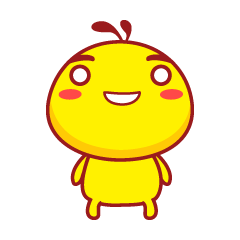 呵呵
呵呵 无聊
无聊 伤心
伤心


























